昨天有人推薦我 Argo CD 這套 Kubernetes 的持續部署神器,今天我在 Tanzu 嘗試架設 Argo CD 起來,確實非常容易上手,相當不錯!這套 Argo CD 除了可以輕鬆的幫你實現 GitOps 流程,其 Web UI 的視覺化設計是個亮點,他可以幫助你更清晰的看懂應用程式的部署狀態,我覺得介面非常友善。這篇文章我特別記錄一下安裝與設定步驟。
架設一套 Tanzu 的 Unmanaged Clusters 非受控叢集
詳細安裝過程請參見 用 Docker 架設 VMware Tanzu Community Edition 的安裝筆記 文章。
-
建立 Unmanaged Clusters 非受控叢集
Windows
tanzu uc create beepboop --cni=calico
Linux
tanzu uc create beepboop
-
切換 KUBECONFIG 過去
kubectl config use-context kind-beepboop
安裝 NGINX Ingress controller using Helm
-
安裝 Helm
Windows
# Install
choco install kubernetes-helm -y
# Upgrade
choco upgrade kubernetes-helm -y
Ubuntu Linux
sudo snap install helm --classic
-
安裝 ingress-nginx 套件
加入 ingress-nginx Repo
helm repo add ingress-nginx https://kubernetes.github.io/ingress-nginx
安裝 ingress-nginx Release
helm install ingress-nginx ingress-nginx/ingress-nginx --set "controller.service.type=ClusterIP"
kubectl get services
kubectl get pods
kubectl port-forward svc/ingress-nginx-controller 80:80
因為 TCE 預設跑在 Docker 底下,不支援 LoadBalancer 服務類型,所以我直接用 ClusterIP 並搭配 Port Forwarding 進行連線!
安裝 Argo CD 服務
-
建立 argocd 命名空間
kubectl create namespace argocd
-
建立服務資源
kubectl apply -n argocd -f https://raw.githubusercontent.com/argoproj/argo-cd/stable/manifests/install.yaml
-
建立 Ingress 連接 Argo CD 服務
PowerShell
@'
apiVersion: networking.k8s.io/v1
kind: Ingress
metadata:
name: ingress-argocd
namespace: argocd
annotations:
kubernetes.io/ingress.class: "nginx"
nginx.ingress.kubernetes.io/backend-protocol: "HTTPS"
spec:
rules:
- host: "argocd.localhost"
http:
paths:
- path: /
pathType: ImplementationSpecific
backend:
service:
name: argocd-server
port:
number: 443
'@ | Out-File 'ingress-argocd.yaml' -Encoding UTF8
Bash
cat > ingress-argocd.yaml <<EOF
apiVersion: networking.k8s.io/v1
kind: Ingress
metadata:
name: ingress-argocd
namespace: argocd
annotations:
kubernetes.io/ingress.class: "nginx"
nginx.ingress.kubernetes.io/backend-protocol: "HTTPS"
spec:
rules:
- host: "argocd.localhost"
http:
paths:
- path: /
pathType: ImplementationSpecific
backend:
service:
name: argocd-server
port:
number: 443
EOF
套用 YAML 進行安裝
kubectl apply -f ingress-argocd.yaml
kubectl get ingress
-
取得 Argo CD 預設密碼
kubectl -n argocd get secret argocd-initial-admin-secret -o jsonpath="{.data.password}" | base64 -d
若用 Windows 請先用 choco install base64 -y 安裝 Base64 encoder/decoder 命令列工具!
-
連接 Argo CD 服務
http://argocd.localhost/
預設帳號為 admin,而預設密碼請透過上個步驟取得。
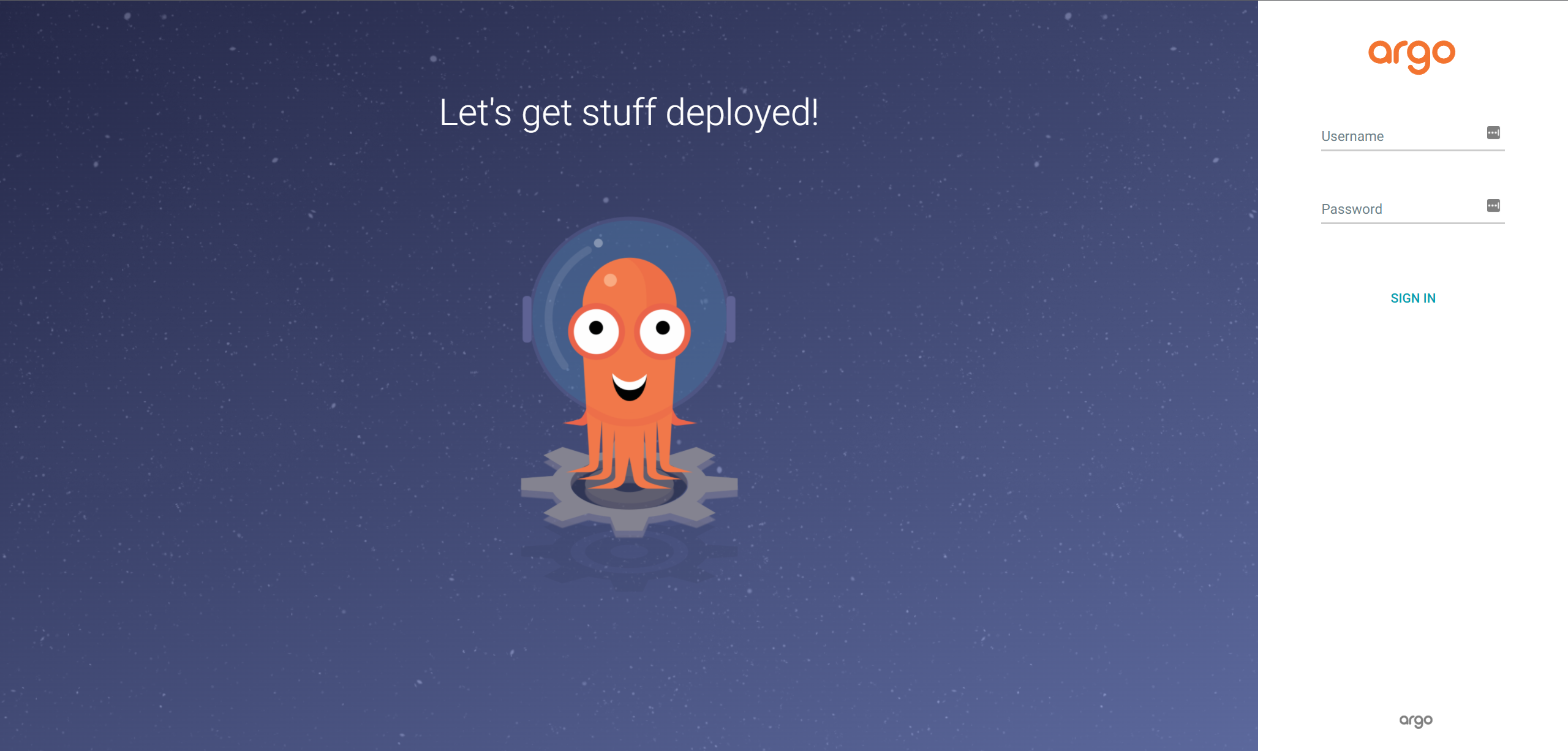
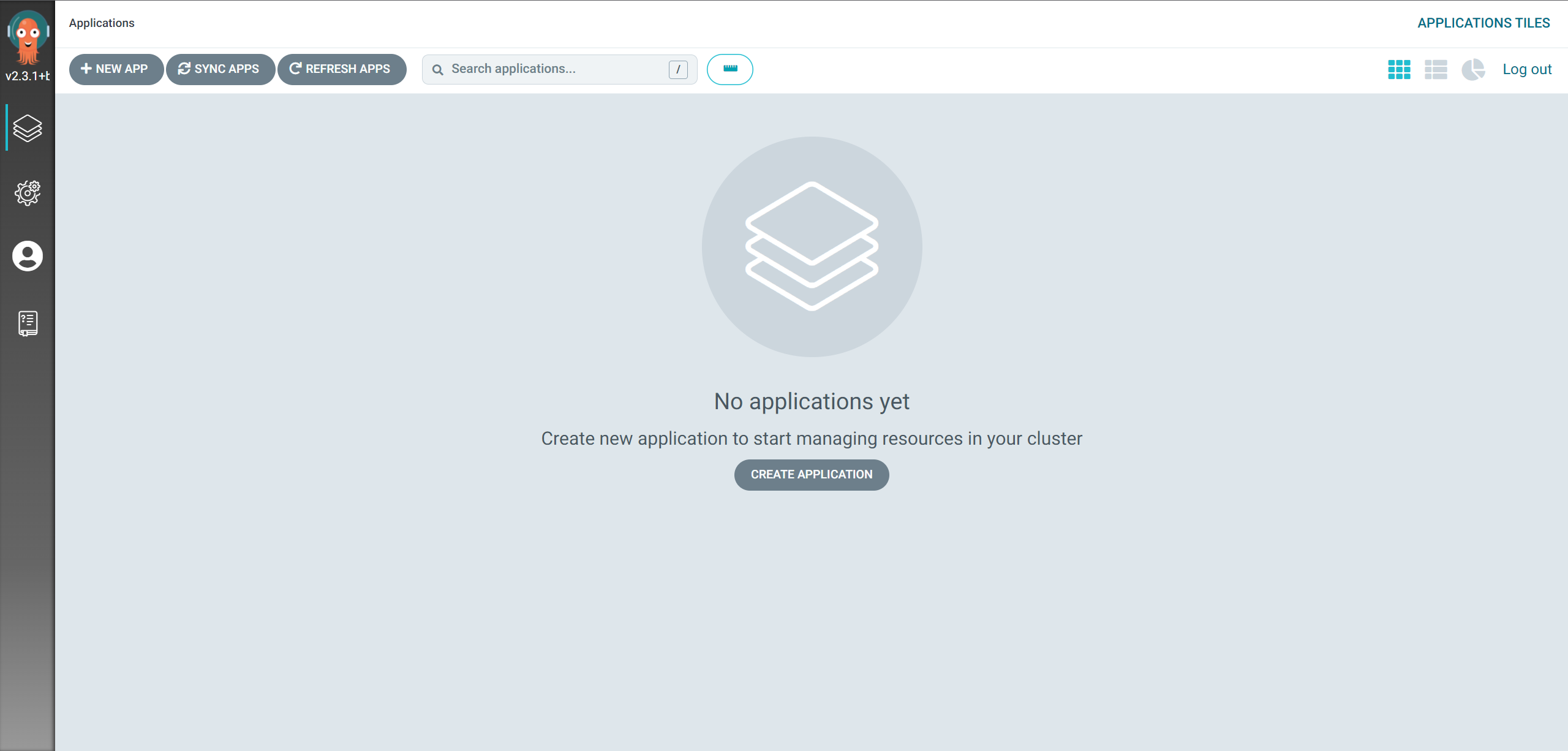
-
透過 Argo CD 部署第一個應用程式
Settings > Repositories > Connect repo using HTTPS
Project: default
Repository: https://github.com/doggy8088/vote-argo.git
Applications > NEW APP
Application Name: vote-argo
Project: default
SYNC POLICY: Manual
勾選 AUTO-CREATE NAMESPACE 核取項目
SOURCE
Repository URL: https://github.com/doggy8088/vote-argo.git
Revision: master
Path: manifests
DESTINATION
Cluster URL: https://kubernetes.default.svc
Destination: in-cluster
Namespace: vote-argo
按下 CREATE 即可建立應用程式!
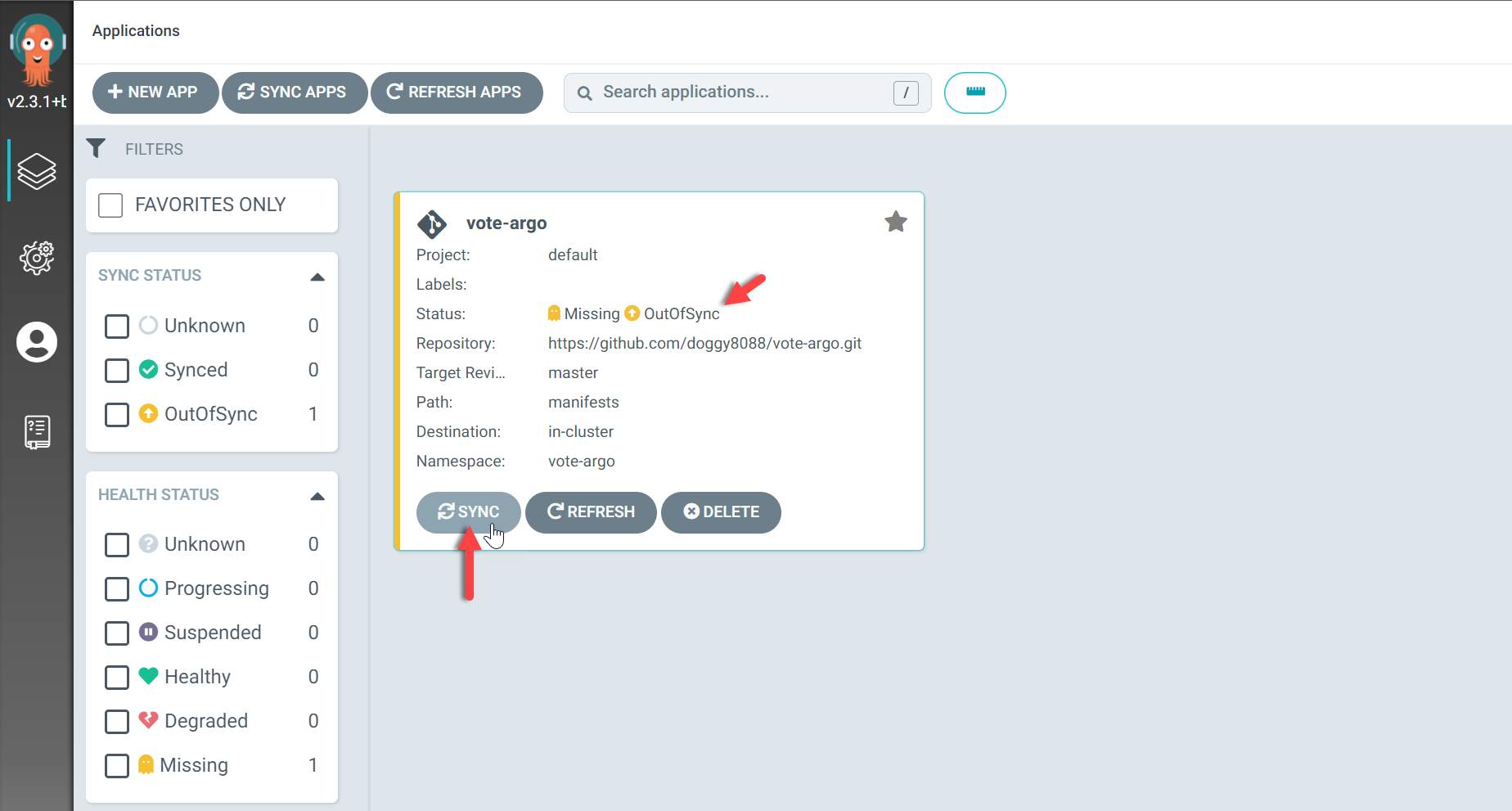
目前應用程式的狀態是 OutOfSync,這代表我們的 Git Repo 與 Argo CD 要部署的目標叢集之間是不一致的。
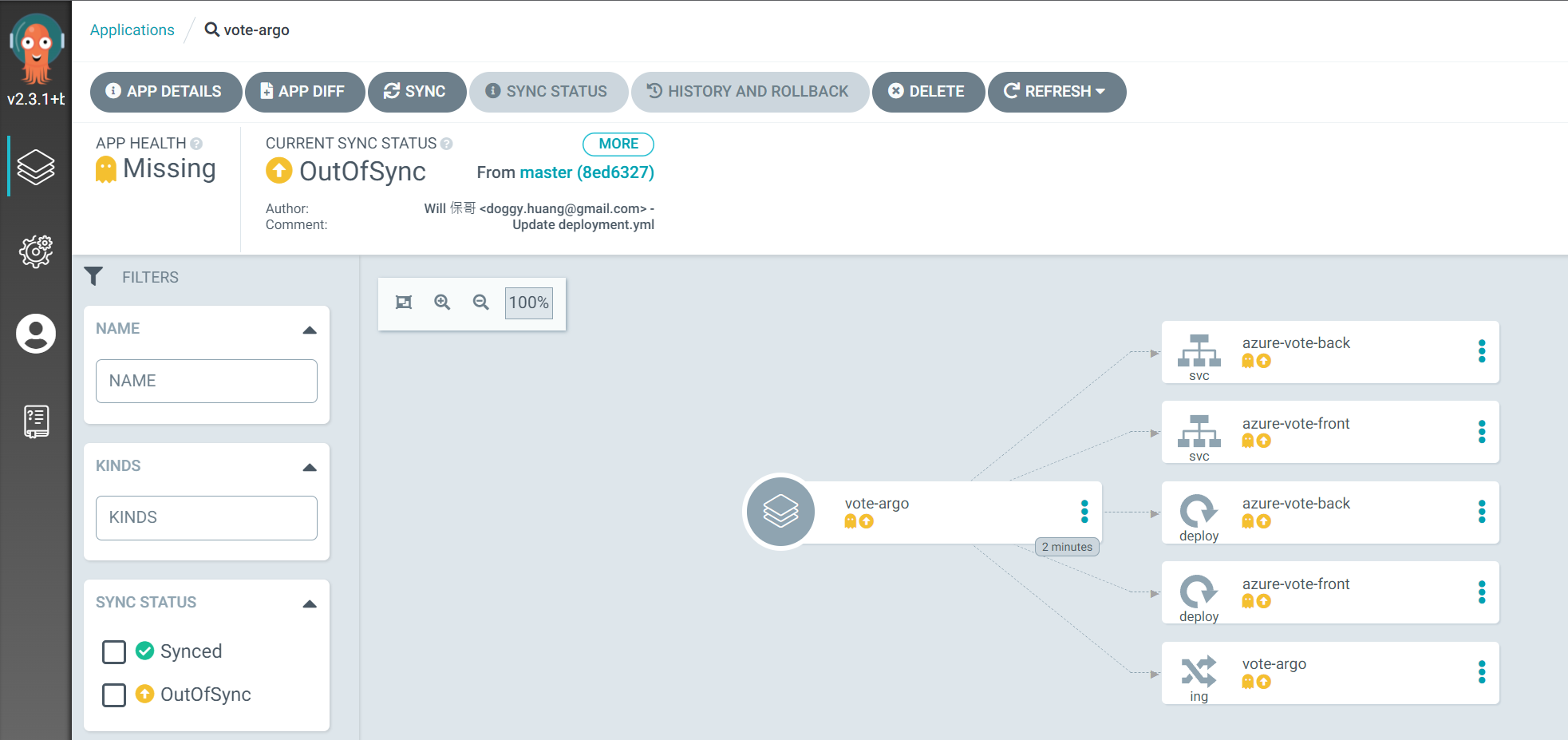
-
按下 SYNC 按鈕進行同步
按下 Sync 之後會先讓你確定設定,再按下 SYNCHORIZE 按鈕就會開始同步 Git 與 Kubernetes 之間的狀態,這意味著應用程式將會開始部署!
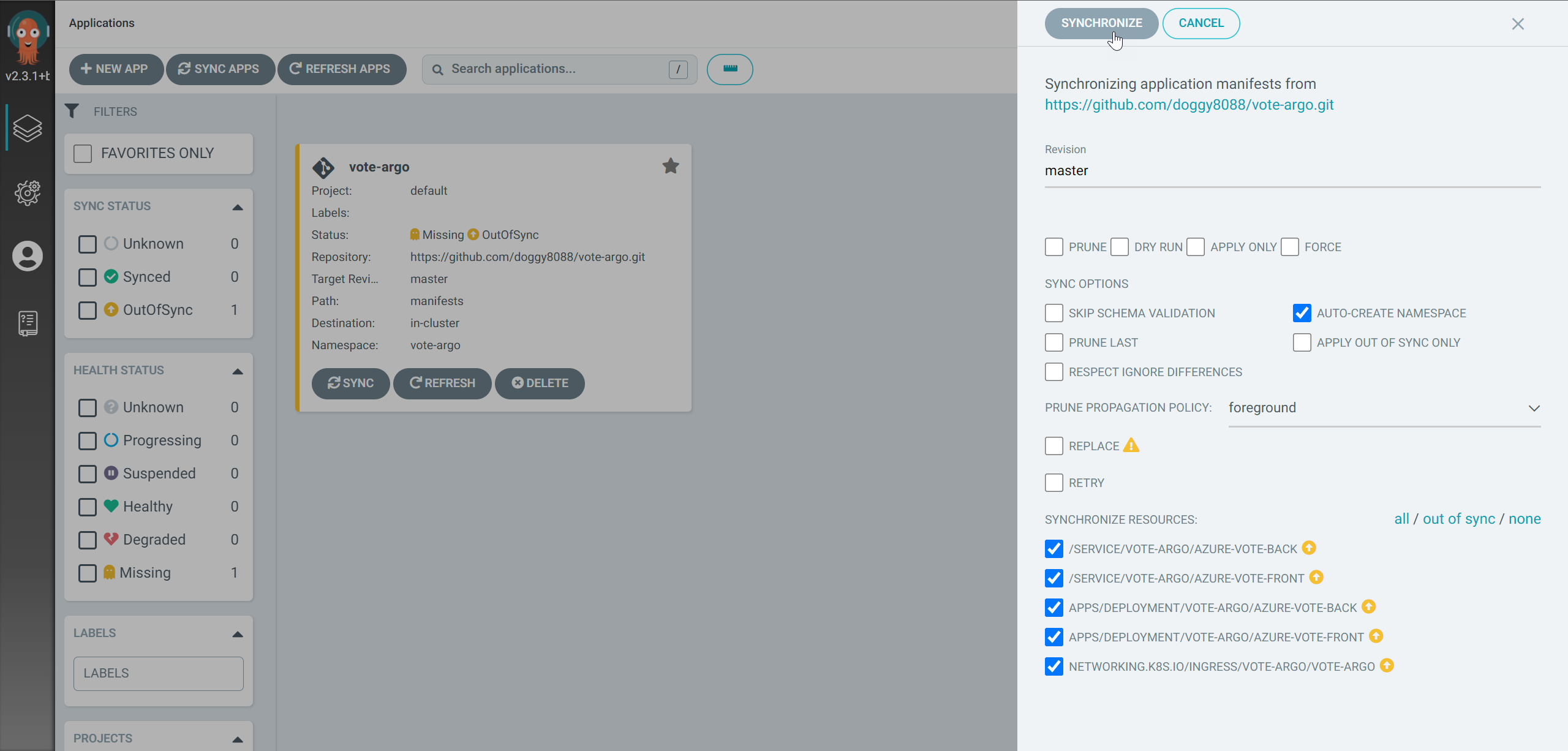
同步進行中可以看到完整且即時的狀態
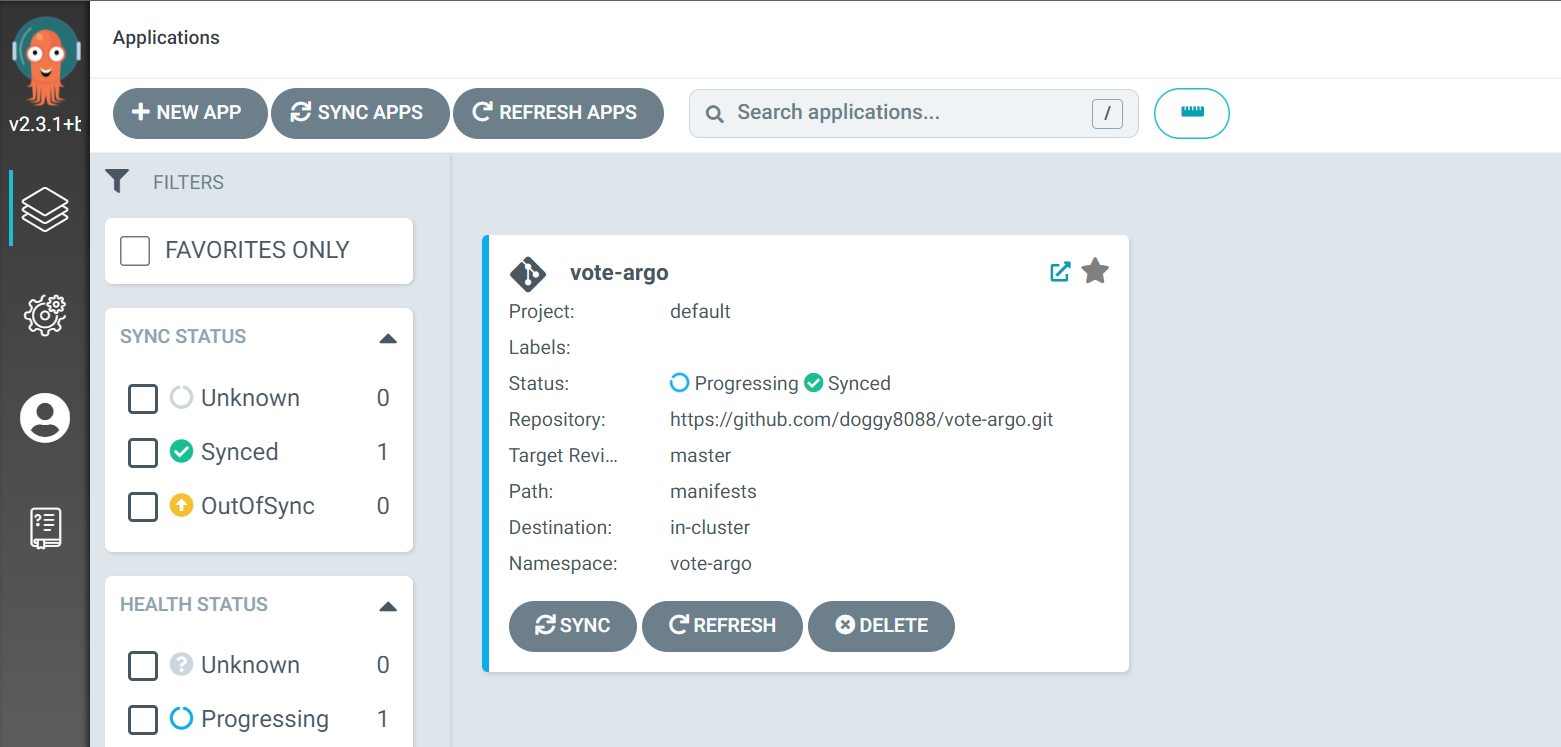
部署完成就可以看到相當視覺化的部署結果! 👍
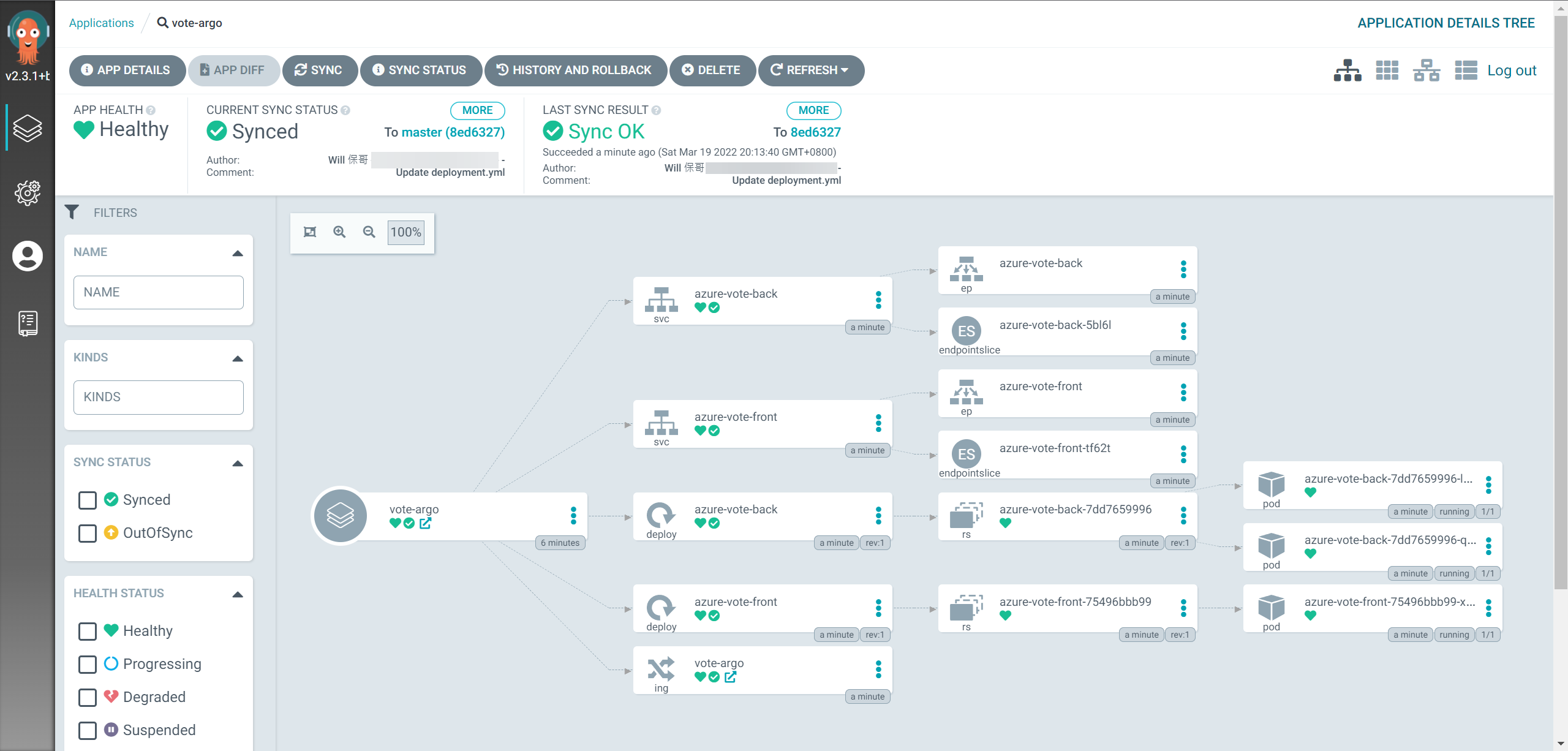
-
連接 vote-argo 服務
http://vote-argo.localhost/
如果一切都很順利的運作,應該會在瀏覽器看到以下畫面:
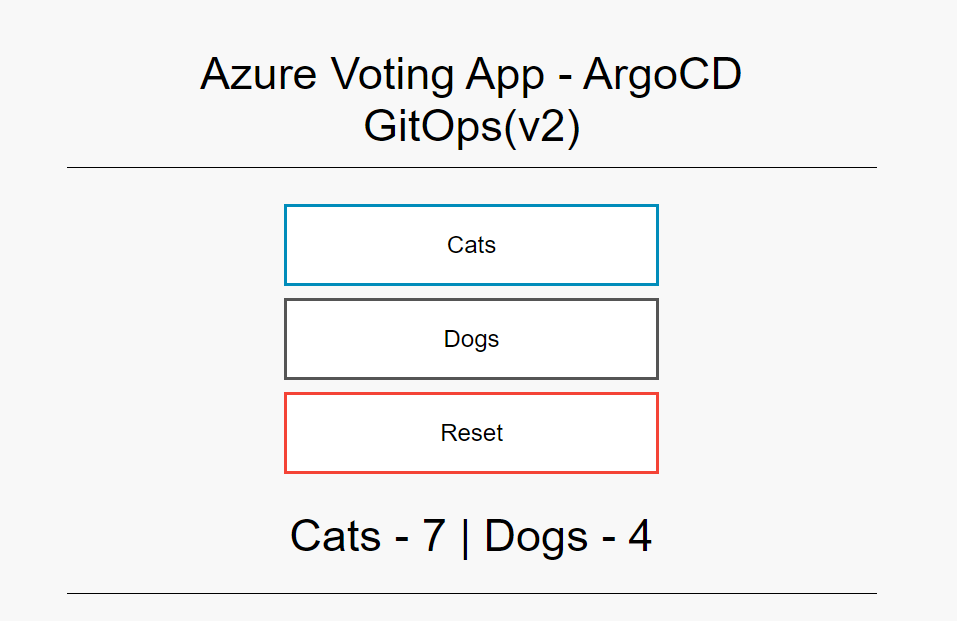
-
啟用 AUTO-SYNC 特性並透過修改 Git Repo 中的內容觸發 Argo CD 自動部署
點擊進 vote-argo 應用程式,點擊 APP DETAILS 按鈕,點擊 ENABLE AUTO-SYNC 按鈕即可啟用自動同步!
修改 https://github.com/doggy8088/vote-argo/blob/master/manifests/deployment.yml 內容,調整 replicas 數量。
接著 Argo CD 會每 3 分鐘自動檢查一次 Repo 是否有新的 Commit 出現,如果有 不同步 (OutOfSync) 的狀態發生,就會自動進行同步,將變更同步到 Kubernetes 叢集中。
相關連結